Register Hintergrund
Im Register Hintergrund kann die Hintergrundfarbe gewählt werden. Zusätzlich dazu kann auch eine Hintergrundgrafik eingefügt und positioniert werden.
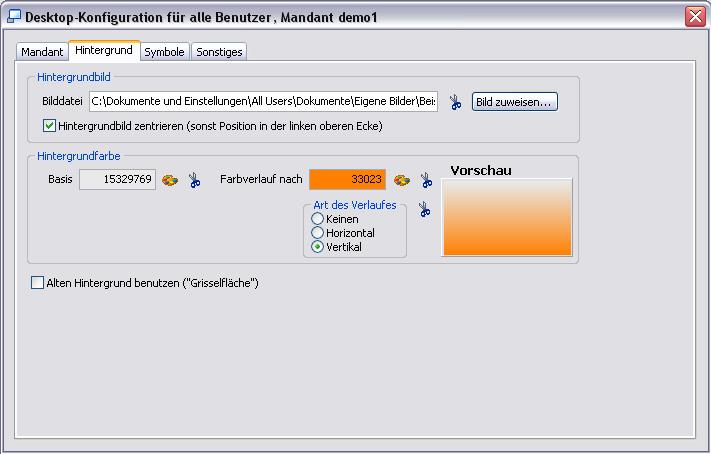
Hintergrundgrafik (Bilddatei) zuweisen
1. Klicken Sie auf den Button Bild zuweisen, erscheint das Formular Öffnen. Suchen Sie die gewünschte Bilddatei aus und übernehmen Sie diese über Button Öffnen in das Textfeld.
2.Wählen Sie den Standort der Grafik, indem Sie das Kontrollkästchen Hintergrundbild zentrieren (sonst Position in der linken oberen Ecke) aktivieren bzw. deaktiviert lassen.
Hintergrundfarbe ggf. mit Farbverlauf bestimmen
Die Hintergrundfarbe kann aus einer einzelnen Farbe oder aus einem Farbverlauf bestehen. Das Kontrollkästchen Alten Hintergrund benutzen ("Grisselfläche") darf dabei nicht aktiviert sein.
1. Klicken Sie auf den Button (Farbpalette) neben dem Feld Basis. Es öffnet sich das Formular Farbe. Klicken Sie dort auf die gewünschte Farbe für den akuellen Mandanten und dann auf den Button OK. (Die Farbe wird in das Textfeld übertragen.)
2. Wollen Sie die Benutzeroberfläche mit Farbverlauf darstellen, klicken Sie auf den Button (Farbpalette) neben dem Feld Farbverlauf nach. Im Formular Farbe wählen Sie die zweite Farbe aus. Zusätzlich können Sie im Bereich Art des Verlaufes bestimmen, wie sich der Farbverlauf verhalten soll.
Hintergrundfarbe (Struktur-grau) beibehalten
Möchten Sie die ursprüngliche Benutzeroberfläche in grauer Struktur beibehalten, aktivieren Sie das Kontrollkästchen Alten Hintergrund benutzen ("Grisselfläche"). Die Eintragungen im Bereich Hintergrundfarbe werden dann ignoriert.
info@visigate.de - visigate© Software GmbH - Bremen - www.visigate.de